Puede pasar, especialmente, si estamos intentando agregar una cuenta de Google, que en la nueva app de Outlook se bloquea y no pasa del inicio de sesión. Es algo que está pasando a una gran cantidad de usuarios, pero que tiene una forma de solucionarlo que no es para nada complicado.
App de Outlook se bloquea y no pasa del inicio de sesión
Verificar la conexión a internet
Evidentemente, es lo primero que tenemos que tener en cuenta, una conexión a internet que no sea estable no estaría ayudando en nada y puede ocasionar no únicamente este problema, sino varios más. Así que tendremos que ingresar a algún sitio web en donde podamos ver la estabilidad, velocidad y latencia de nuestra conexión para quitarnos las dudas.
Comprobar el estado de servicios de Gmail
También es factible, siempre existe la posibilidad, de que en ocasiones los servicios de Gmail no funcionen del todo bien. Entonces, para comprobarlo, haremos lo siguiente:
- Nos dirigimos al panel de estado de Google Workspace.
- Después, desplazamos hacia abajo para encontrar Gmail y buscamos el signo junto al servicio de Gmail.
- Entonces, si este signo es una marca de verificación verde, esto significa que el servicio funciona sin ninguna clase de problemas. En caso de que sea roja y tenga forma de cruz, quiere decir que el servicio se encuentra inactivo por algún motivo.
Generalmente (Aunque no siempre) los servicios de Google pueden estar inactivos, pero durante muy poco tiempo. En muchas ocasiones (por no decir todas) se soluciona en cuestión de minutos.
Restablecer app de Outlook
La última alternativa que proponemos es simplemente restablecer la configuración de la aplicación, que puede ser la que esta generando los problemas y lo haremos de la siguiente manera:
- Abrimos Configuración de Windows y nos dirigimos a Aplicaciones.
- Luego de esto vamos a Aplicaciones instaladas y nos desplazamos hacia abajo para encontrar la app que buscamos, en este caso sería Outlook.
- Damos clic en los tres puntos que aparecen del lado derecho de esta app y vamos a Configuración avanzada.
- Después de esto nos desplazamos hacia abajo hasta encontrar la opción Restablecer o Reparar en la Configuración.
Elegimos el que nos parezca más adecuado y seguimos las instrucciones.

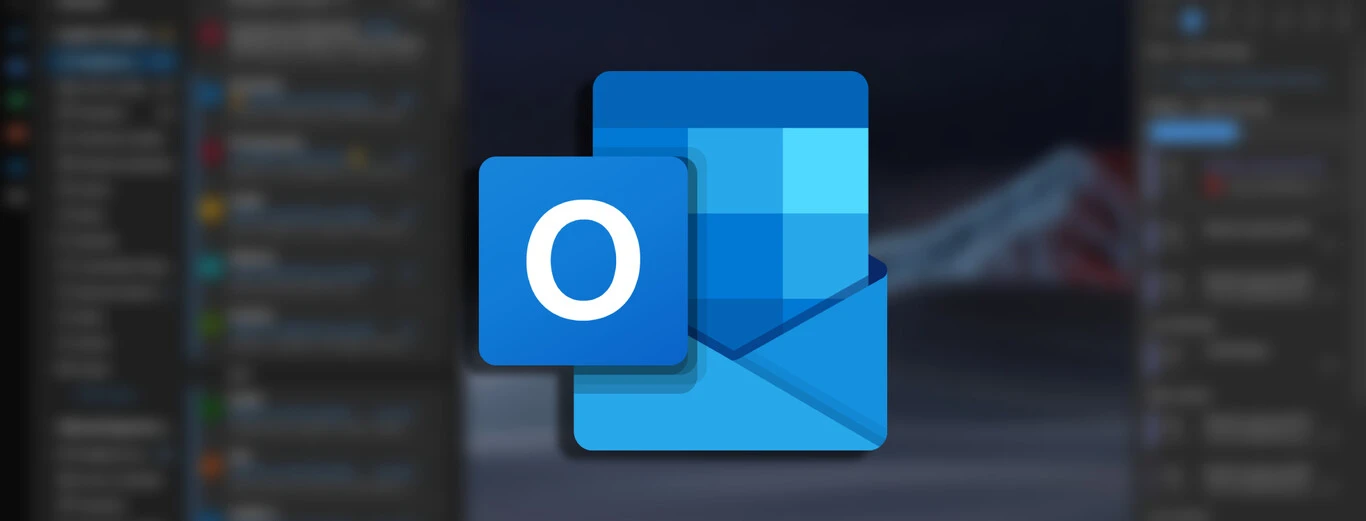
¿Tienes alguna pregunta o problema relacionado con el tema del artículo? Queremos ayudarte.
Deja un comentario con tu problema o pregunta. Leemos y respondemos todos los comentarios, aunque a veces podamos tardar un poco debido al volumen que recibimos. Además, si tu consulta inspira la escritura de un artículo, te notificaremos por email cuando lo publiquemos.
*Moderamos los comentarios para evitar spam.
¡Gracias por enriquecer nuestra comunidad con tu participación!